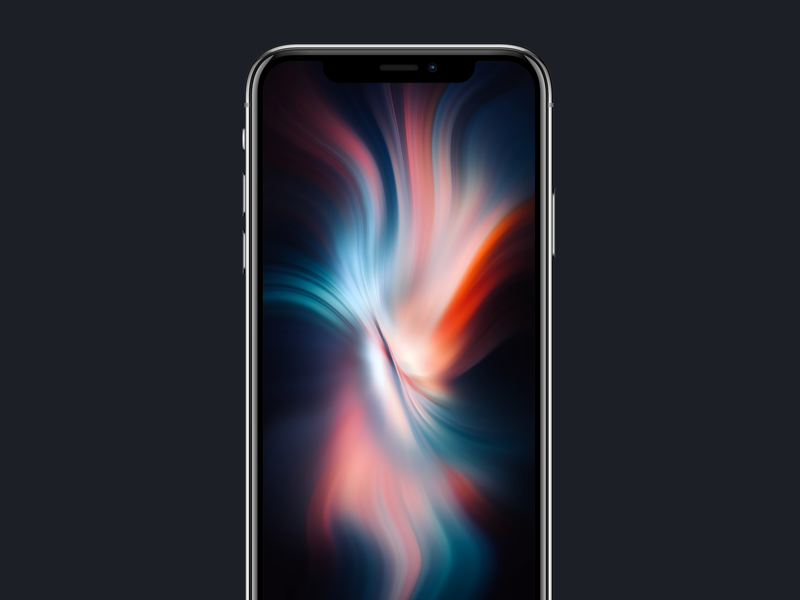Google Maps Laggy - najboljši načini za hitrejše delovanje

Če je Google Zemljevidi postal počasen in je tudi star, da vam pokaže poti. V nadaljevanju je nekaj priročnih nasvetov za pospešitev aplikacije. Obstaja pa veliko navigacijskih aplikacij, toda Googlova je ravno tam na vrhu. Ne samo, da ponuja najbolj natančna navodila, ampak tudi številne uporabne funkcije zaslužijo nekaj točk. Satelitski pogled, panoramski prikaz, sprotna opozorila o prometu, 360-stopinjski pogled, so le nekatere pomembne funkcije aplikacije. V tem članku bomo govorili o Google Maps Laggy - najboljših načinih za hitrejše delovanje. Začnimo!
Vendar se zdi, da vsi teh funkcij ne morejo v celoti izkoristiti. Uporabniki se tudi pritožujejo, da so Google Zemljevidi postali res počasni in se ne odzivajo. Tako iščemo načine, kako bi lahko delovali hitreje. Tudi na Googlovih forumih za podporo je veliko uporabnikov delilo svoje pomisleke tudi glede tega 'vprašanja'.
Kaj so Google Zemljevidi?
Google Maps je pravzaprav najpogosteje uporabljen sistem za kartiranje. Vgrajen ima tudi zmogljiv navigacijski sistem, ki uporabnikom pomaga priti tja, kamor dejansko želijo. Aplikacija uporablja tudi satelite GPS za kartografiranje čim več vidnega kopnega.
Aplikacija ima nekaj odličnih funkcij, kot so promet v živo, glasovni ukazi, zemljevidi brez povezave in še veliko več. Slednji vam omogoča prenos številnih poti v primeru, da se na poti premaknete iz omrežja. Ta koristna funkcija je res odlična za potovanja na dolge razdalje, saj ne veste, kako dobro je vaše omrežje.
Google Maps Laggy - najboljši načini za hitrejše delovanje
No, za to ni nobenega univerzalnega in niti enega samega popravka. Morali bi preizkusiti vse spodaj omenjene nasvete, dokler ne začutite težave. V zvezi s tem bi se lahko izkazalo za koristno tudi večkratno uporabo dveh ali več nasvetov. Torej, upoštevajte te točke in nadaljujte s spodnjimi nasveti.
Prepričajte se, da mobilni podatki dobro delujejo
Google Zemljevidi so zelo odvisni od vaših podatkov, da naložijo svoje zemljevide. Zato je zagotovitev dobre povezave ključnega pomena za takojšnjo nalaganje aplikacije Google Zemljevidi. Najlažji način, da preverite, ali vaši mobilni podatki dobro delujejo, je poskusiti poslati sporočilo tudi prek aplikacije, kot je WhatsApp. Če sporočilo preide, to pomeni, da vaši podatki delujejo.
Če opazite, da vaši mobilni podatki ne delujejo, morate preveriti, ali so v vaši napravi vklopljeni. V napravi odprite Nastavitve> Povezave> Poraba podatkov in nato vklopite mobilne podatke.
Izklopi Varčevanje s podatki | google maps laggy
Varčevanje s podatki je zelo uporabna funkcija, ki je na voljo v vaši napravi in vam pomaga omejiti uporabo preveč podatkov v ozadju. Vendar, kot je bilo omenjeno zgoraj, Google Zemljevidi potrebujejo veliko podatkov, zlasti če potujete, in tudi zemljevid se mora še naprej nalagati. Če izklopite varčevanje s podatki, bo odpravljena kakršna koli omejitev podatkov, ki bi lahko veljala za aplikacijo.
Če želite izklopiti varčevanje s podatki, pojdite v Nastavitve naprave> Povezave> Uporaba podatkov in izklopite možnost »Varčevanje s podatki«.
Prepričajte se, da GPS deluje v redu
Google Zemljevidi morajo dejansko imeti dostop do vaše lokacije. Če ne more natančno določiti, kje ste, bo nadaljeval s poskusi, dokler ne zaprete aplikacije. Najboljši način za odpravljanje težav z GPS je ponovni zagon naprave.
Prepričajte se tudi, da je v napravi vklopljena nastavitev lokacije. Če želite to narediti, pojdite v Nastavitve naprave> Lokacija in nato vklopite gumb.

Kompas aplikacije lahko tudi umerite, da vas hitreje najde na zemljevidu. Če želite to narediti, preprosto zaženite Google Maps in počakajte, da natančno določi vašo lokacijo. Zdaj kliknite modro piko lokacije. Na dnu zaslona kliknite »Kalibriraj kompas« in sledite navodilom na zaslonu.

kako vklopiti opombo o brezžičnem polnjenju 8
Vklopi Izboljšana natančnost | google maps laggy
Izboljšana natančnost je pravzaprav način, s katerim lahko aplikacijam uporabite Wifi in Bluetooth, da natančno določite tudi svojo točno lokacijo. To deluje tudi, ko je Wifi izklopljen! Funkcija je še posebej koristna, kadar vaša naprava ne komunicira skupaj s sateliti GPS.
Če želite v svoji napravi omogočiti izboljšano natančnost, pojdite v Nastavitve naprave> Lokacija in kliknite na »Izboljšaj natančnost«. Tu lahko vklopite tudi „skeniranje Wi-Fi“ in tudi „skeniranje Bluetooth“.
Namesto tega morate uporabiti spletni odjemalec Google Maps
Če menite, da je aplikacija prepočasna za uporabo, lahko poskusite namesto nje uporabiti spletno različico Google Zemljevidov. Če se prijavite z istim Google Računom, se bodo sinhronizirali vsi vaši osebni shranjeni podatki, kot so priljubljena mesta, domača in službena vožnja itd.
Vendar je treba opozoriti, da spletna različica ne podpira navigacije. lahko ga uporabite za raziskovanje Google Zemljevidov, vendar boste za navigacijo preusmerjeni v aplikacijo.
Počisti predpomnilnik in / ali podatke aplikacije Google Zemljevidi | google maps laggy
Če je predpomnilnik aplikacije prevelik, lahko povzroči upočasnitev ali celo oviranje pri zagonu. Čiščenje primera aplikacije dejansko ne bo vplivalo na shranjene osebne podatke v aplikaciji.
- Če želite počistiti predpomnilnik, v napravi odprite Nastavitve> Aplikacije in poiščite aplikacijo »Zemljevidi«.
- Pojdite do ‘Storage’ in tapnite ‘Clear cache’ v spodnjem desnem kotu.
- Ko počistite predpomnilnik, odprite aplikacijo Google Zemljevidi. Prvič lahko traja tudi nekoliko dlje. Po tem pa bi morali videti, da se pospeši.
- Če brisanje predpomnilnika ne pomaga, lahko z možnostjo »Počisti podatke« počistite vse podatke aplikacije Google Zemljevidi v telefonu. V bistvu nato ponastavite aplikacijo. Pred tem pa lahko preizkusite tudi druge spodaj navedene rešitve.
Posodobite stare zemljevide brez povezave
Če za navigacijo uporabljate zemljevide brez povezave, se prepričajte, da so posodobljeni. Google Zemljevidi vas večinoma pošljejo opomnik za posodobitev zemljevidov vsakih nekaj mesecev. Zemljevide lahko nastavite tudi za samodejno posodabljanje. Potem vam na ta način ni treba skrbeti, ali bodo zemljevidi brez povezave zastareli.
Če želite to narediti, odprite aplikacijo Google Maps. Zdaj kliknite svoj profil v zgornjem desnem kotu in se pomaknite navzdol do 'Zemljevidi brez povezave.
Omogoči satelitski pogled | google maps laggy
Satelitski pogled je prijetna funkcija, ki vam omogoča dejanski pogled na to, kako točno določena lokacija izgleda zgoraj. Seveda za nastavitev zemljevida ta nastavitev potrebuje ogromno podatkov. Če potujete in uporabljate navigacijo, bo satelitski pogled nenehno uporabljal podatke za nalaganje zemljevida.
Če želite izklopiti satelitski pogled, preprosto odprite aplikacijo Google Maps in na desni plošči kliknite ikono Layers. Nato v razdelku »Vrsta zemljevida« izberite »Privzeto«. To bo znatno zmanjšalo porabo podatkov v aplikaciji.
Posodobite zemljevide brez povezave
Če uporabljate prej shranjene poti, je priporočljivo, da te zemljevide vedno posodabljate. V nasprotnem primeru lahko traja nekaj časa, preden jih bo aplikacija dejansko lahko naložila. To pa bi dejansko upočasnilo Google Zemljevide. Če nekaterih starih shranjenih poti ne potrebujete več, je priporočljivo, da jih tudi izbrišete. To bo olajšalo aplikacijo in trajalo bo veliko manj časa za nalaganje.
- Najprej v napravi odprite Zemljevide.
- Kliknite svojo sliko profila zgoraj desno.
- Nato pojdite na razdelek Zemljevidi brez povezave in kliknite ikono Nastavitve (zgoraj desno).
- Vklopite možnost Samodejno posodobi zemljevide brez povezave.
- Nato se vrnite v razdelek Brez zemljevidov. Kliknite ikono prelivanja, ki se nahaja poleg shranjenih zemljevidov
- V meniju izberite Odstrani in to storite za vse zemljevide, ki jih ne potrebujete več.
Odstrani zemljevide brez povezave | google maps laggy
Zemljevidi brez povezave so v veliko pomoč na lokacijah z nizko omrežno povezljivostjo, prav tako zavzamejo kar nekaj prostora. Glede na velikost prenesenega zemljevida so lahko ti zemljevidi večji od GB! Če imate shranjenih nekaj starih zemljevidov brez povezave, ki jih dejansko ne uporabljate več, jih je najbolje izbrisati.
Če želite izbrisati zemljevide brez povezave, preprosto odprite aplikacijo Google Zemljevidi in tapnite svoj profil v zgornjem desnem kotu. Preprosto se pomaknite navzdol do 'Zemljevidi brez povezave.
Pritisnite tri pike poleg prenesenega zemljevida in izberite »Odstrani«. To lahko storite za vsak shranjeni zemljevid.
Znova namestite aplikacijo
Čista namestitev aplikacije bi lahko odpravila kakršno koli težavo z združljivostjo, s katero bi se lahko soočili. Preden ponovno namestite aplikacijo, preprosto znova zaženite napravo. S tem tudi zagotovite, da v odstranjeni aplikaciji ne ostanejo preostale datoteke.
Če želite odstraniti aplikacijo, pojdite v Nastavitve naprave> Aplikacije> Google Zemljevidi. Na spodnji plošči kliknite »Odstrani«. Zdaj samo znova zaženite napravo.
Pojdite v trgovino Google Play ali Apple App Store in nato prenesite aplikacijo Google Maps. Za dostop do vseh shranjenih mest se boste morali prijaviti z Google Računom.
Prenesite Google Zemljevide: Android | ios
Vklopite način varčevanja z energijo | google maps laggy
Da, to se morda zdi neintuitivno, vendar vam lahko omogočanje načina varčevanja z energijo v napravi dejansko pomaga pri pospeševanju aplikacije Google Zemljevidi. Način varčevanja z energijo deluje tako, da omeji podatke in lokacijo aplikacij v ozadju. To pa sprosti enako za ospredje, ki je v tem primeru Google Zemljevidi.
Vklop načina varčevanja z energijo pa lahko vpliva tudi na delovanje aplikacije Google Zemljevidi. Zato se prepričajte, da Google Zemljevidov ne zmanjšate, kadar koli ste v načinu varčevanja z energijo. Ker boste omejili uporabo lokacije aplikacije. Ko sistem nekaj časa zazna, da imate prek aplikacije. Aplikacija Zemljevidi bo omogočila zagon tudi v ozadju brez kakršnih koli omejitev.
Če želite v napravah Samsung omogočiti način varčevanja z energijo, odprite nastavitve naprave in se pomaknite do Nega naprav> Baterija> Način napajanja. Pritisnite 'Srednje varčevanje z energijo'. Opomba: Različne naprave imajo lahko tudi nastavitev pod drugim imenom. Nato poiščite »Optimiziran način«, »Varčevanje z energijo baterije« in poiščite nastavitev.
Nadalje
V napravah, ki niso Samsung, bi ga lahko poklicali z drugim imenom. Kakorkoli že, lahko preprosto uporabite preklopni gumb za način vklopa. Ali pa tudi način varčevanja z energijo iz centra za obvestila. Dvakrat povlecite vrstico za obvestila in nato preprosto poiščite varčne preklopnike za hitro nastavitev, ki so na voljo tam. Kliknite način varčevanja z energijo, ki ga želite uporabiti za vklop.
k-drive dirkalne lokacije
Vendar uporaba načina izjemnega varčevanja z energijo ni priporočljiva kot pri nekaterih napravah, zato aplikacija Zemljevidi morda ne bo niti delovala. Če želite doseči njegove nastavitve, lahko kliknete in zadržite gumb za hitro nastavitev. Nato od tam vklopite tudi običajni način varčevanja z energijo.
Alternative za Google Maps | google maps laggy
Če niste zadovoljni z aplikacijo Google Maps, obstajajo še druge možnosti. Nekateri od njih so prav tako dobri, če ne celo boljši od Google Maps. Tu je nekaj najboljših možnosti za aplikacijo Google Zemljevidi.
Waze
Waze je enostavno tudi najbolj zabavno navigacijsko orodje. Socialna integracija aplikacije omogoča uporabnikom prijavo nesreč, zastojev, gradbeništva in še veliko več. Nedavno dodana funkcija vam omogoča tudi iskanje bližnjih 'Wazerjev'.

Aplikacija ima manj podroben zemljevid in se v glavnem uporablja tudi za navigacijo.
MapQuest
MapQuest je res odlična alternativa Google Maps. Ima vse funkcije, ki jih želite od navigacijskega orodja. Ima tudi priročno orodje za oceno plina, ki vam tudi sporoči, koliko boste verjetno porabili za premagovanje razdalje. Seveda to v resnici ni natančno, vendar je to pomembna funkcija!
Prenesite MapQuest: Android | ios
Maps.me
Maps.me je kot nalašč tudi za terensko vožnjo, kjer ne veste, ko boste naslednjič imeli stabilno omrežno povezavo. Aplikacija deluje brez povezave in samodejno prenese podatke, kadar koli se povežete z brezžičnim omrežjem. To je super, če vas skrbi, da bi vam dejansko zmanjkalo podatkov na cesti.
Ogledate si lahko tudi lokacije in podjetja okoli sebe, tudi ko ste brez povezave!
Prenesite Maps.me: Android | ios
Zaključek
No, to je bilo vse Ljudje! Upam, da vam je ta članek všeč in vam je v pomoč tudi vam. Pošljite nam svoje povratne informacije o tem. Tudi če imate dodatna vprašanja in težave, povezane s tem člankom. Potem nam to sporočite v spodnjem oddelku za komentarje. V kratkem se vam bomo oglasili.
Imej lep dan!
Glej tudi: Namestitev in namestitev obnovitve TWRP na LG Stylo 2 - Kako